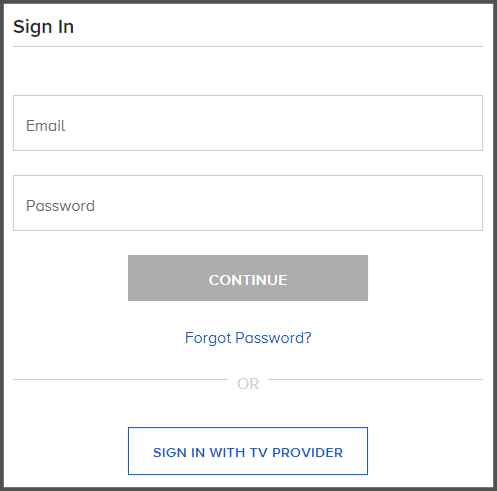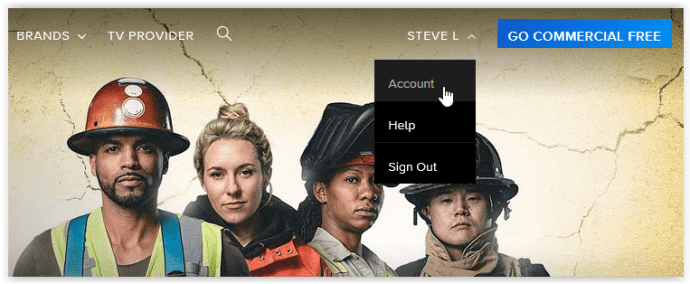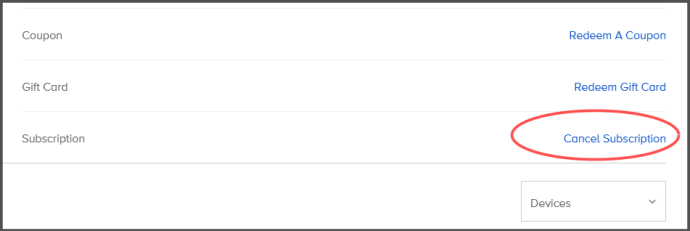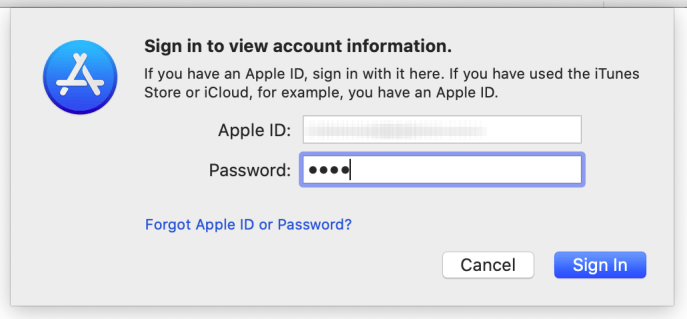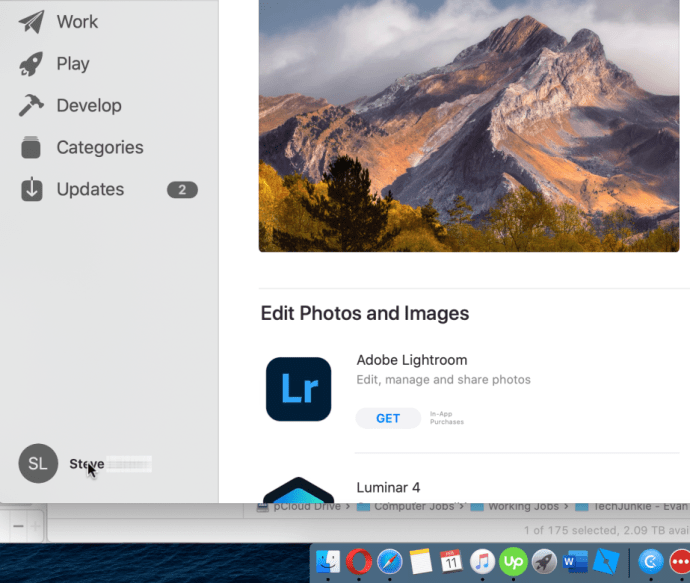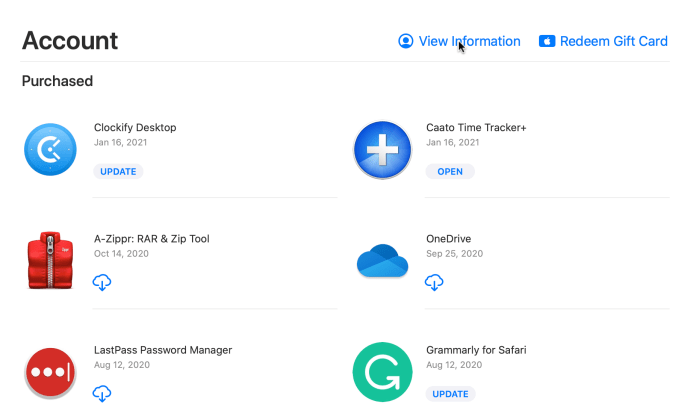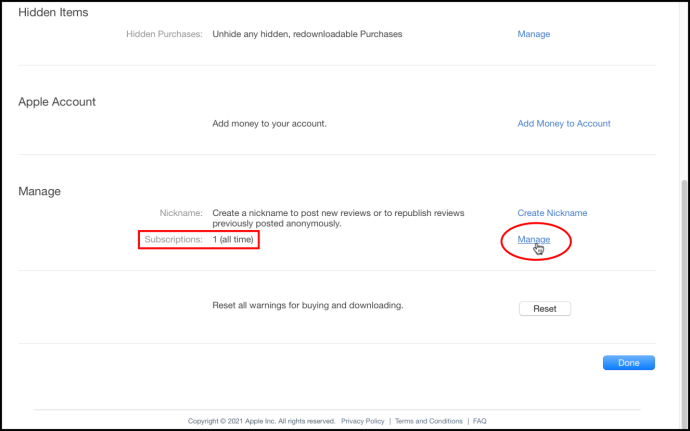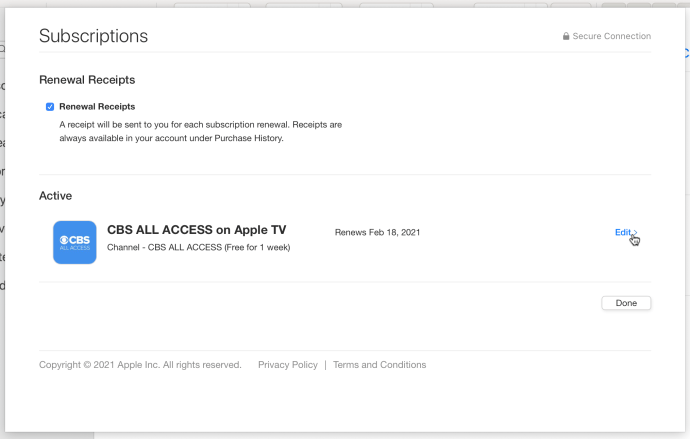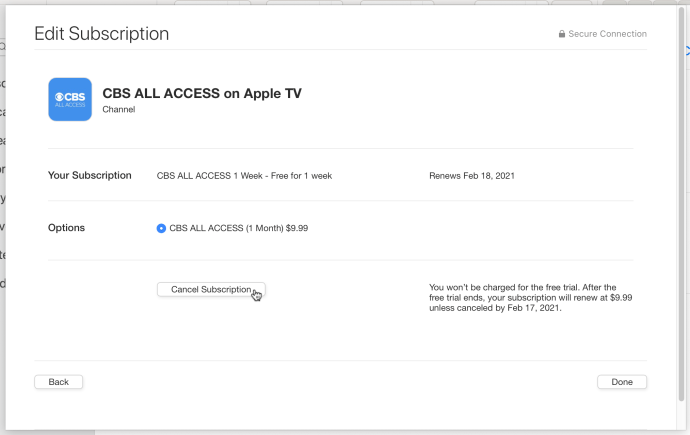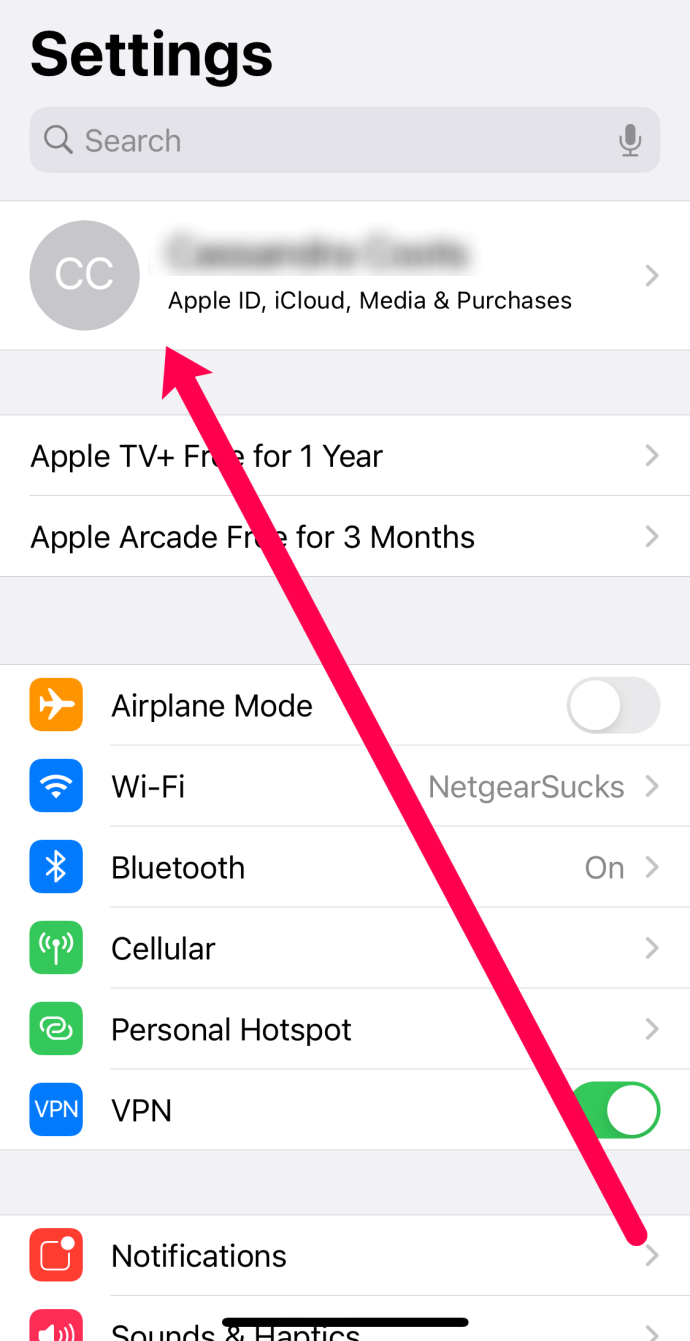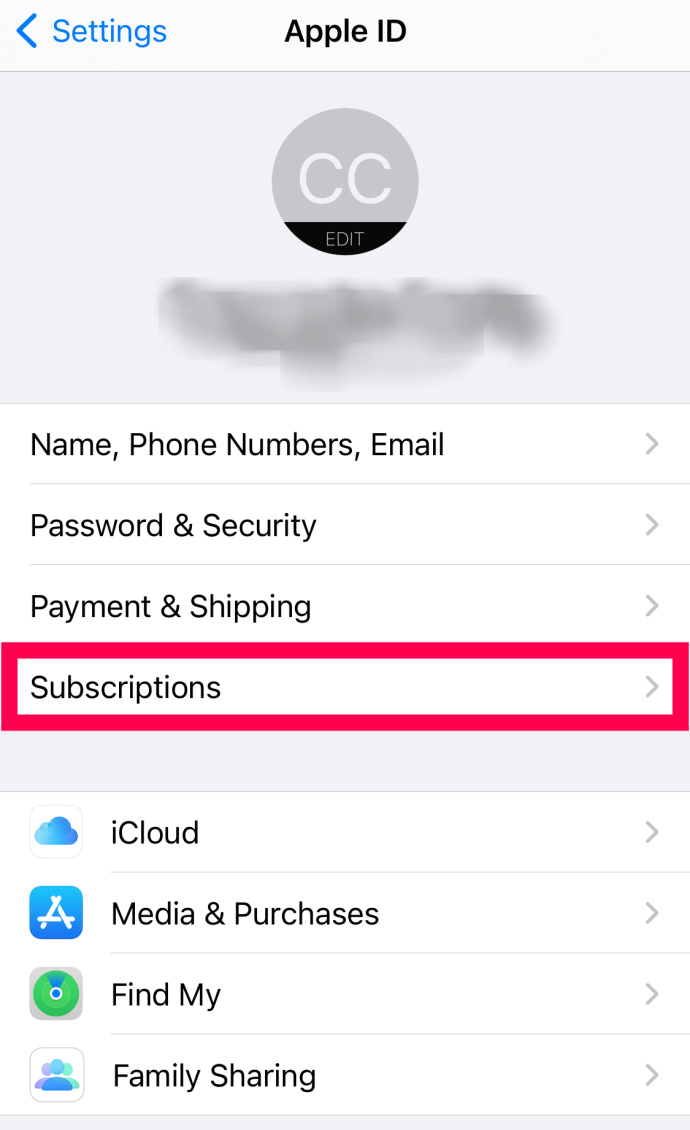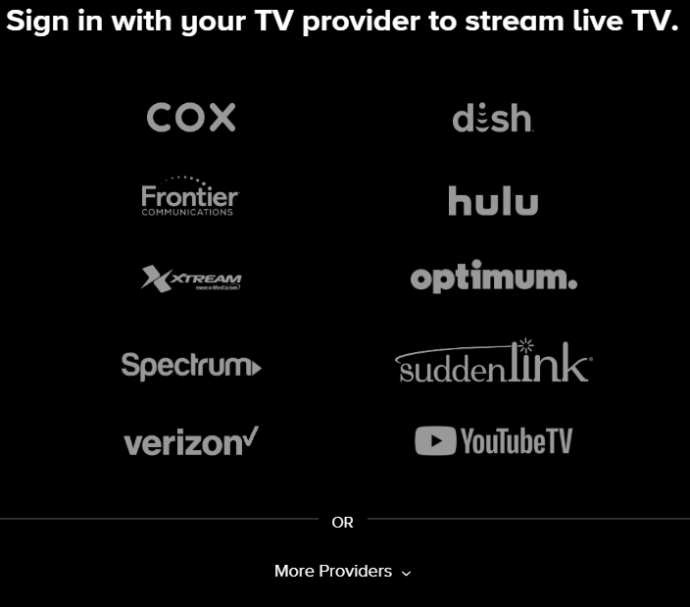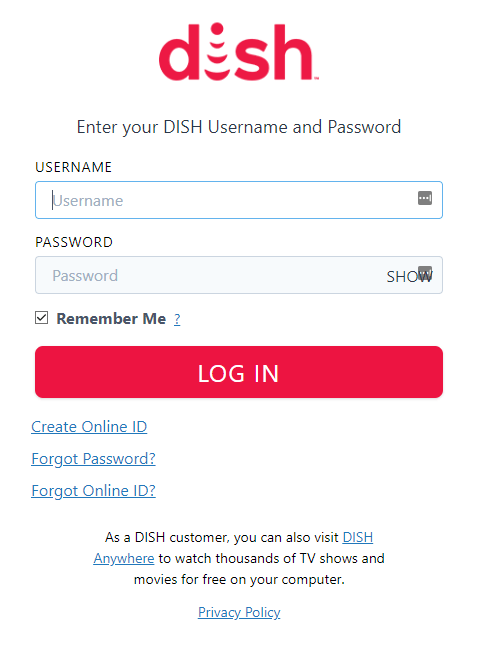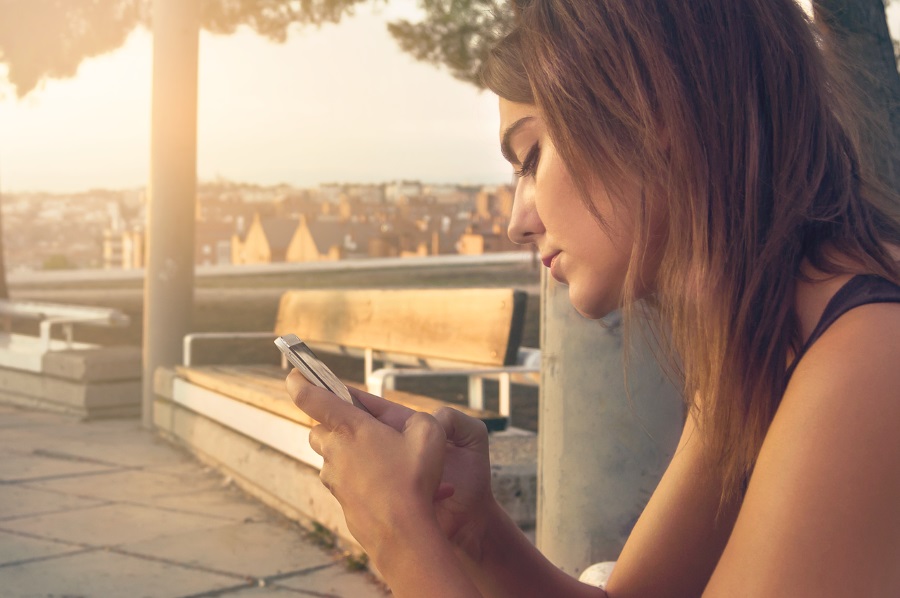Cum să vă anulați contul Paramount+
Consumatorii trec din ce în ce mai mult la un model pick-and-choose în care se abonează la canale pe rând sau în pachete mici. Această metodă le permite oamenilor să obțină ceea ce își doresc cu adevărat, la cerere, fără a plăti pentru o grămadă de conținut pe care nu și-l doresc. Obținerea serviciului TV fără cablu sau satelit este, de asemenea, în creștere în popularitate. Indiferent, un astfel de canal „autonom” este Paramount+, o versiune premium a rețelei de televiziune extrem de respectate.

Paramount+ (fostă CBS All Access) oferă conținut exclusiv pentru abonați, care nu poate fi vizualizat pe alte platforme, cum ar fi Netflix, Hulu, Disney+ sau chiar un abonament prin cablu. Dacă sunteți fan Star Trek, All Access este o atracție uriașă, cu programe precum Star Trek: Discovery, Picard, Short Treks și After Trek. Există, de asemenea, o mulțime de comedii, drame, opțiuni pentru noaptea târziu și jocurile NFL și NBA. Deși este adevărat că puteți accesa orice emisiune CBS de masă prin Hulu, ofertele nu includ totul. Dacă doriți să fiți la curent cu programarea CBS, trebuie să o faceți prin CBS All Access.
Pentru ceea ce primești, Paramount+ este relativ accesibil. Versiunea fără anunțuri a serviciului costă 9,99 USD pe lună și include descărcări și vizionare offline. Dacă nu vă deranjează reclamele și reclamele, 5,99 USD pe lună este alegerea mai accesibilă, dar pierdeți opțiunea de descărcare și capabilitățile offline. În schimbul banilor tăi, ai voie să urmărești programarea Paramount (inclusiv tariful obișnuit non-All Access) pe două dispozitive diferite simultan. Paramount+ acceptă Roku, Apple TV, Xbox One, Chromecast și majoritatea altor dispozitive de streaming. Poti utilizați și aplicația Paramount+ pentru a-și urmări emisiunile pe un dispozitiv mobil sau pe o tabletă.

Există o mulțime de avantaje pentru a vă abona la Paramount+, dar, ca și în cazul tuturor lucrurilor bune, s-ar putea să vă fiți pregătit să vă anulați serviciile. Poate că ați urmărit cu exces toate programele din serialul preferat. Poate că bugetul a devenit puțin strâns și trebuie să reduceți oriunde puteți.

Din fericire, ca și alte servicii de streaming, nu există niciun contract pentru abonamentul dvs. All Access. Vă puteți anula (sau vă reînregistrați) în orice moment, fără alte consecințe decât pierderea accesului la conținutul acestora. Oricare ar fi motivul pentru a anula, acest articol vă prezintă pașii de care aveți nevoie!
Anularea abonamentului Paramount+
Specificul modului în care procedați pentru a vă anula abonamentul Paramount+ depind de locul unde v-ați înscris inițial pentru serviciu. Dacă v-ați înscris pe site-ul web Paramount+, toată administrarea contului se realizează de pe același site. Puteți anula, reînnoi sau modifica contul Paramount+ de acolo, urmând pașii următori.
- Conectați-vă la contul Paramount+.
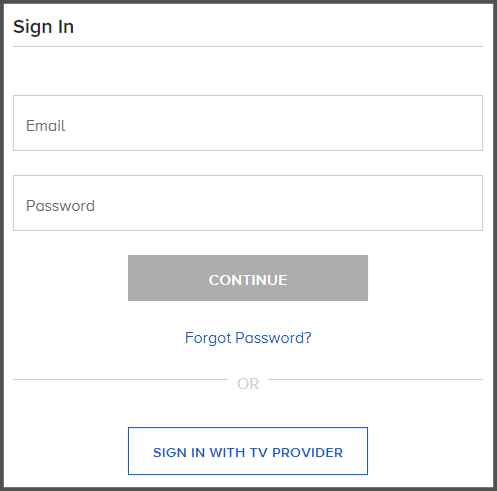
- Faceți clic pe numele contului dvs., situat în secțiunea din dreapta sus, apoi selectați „Cont.”
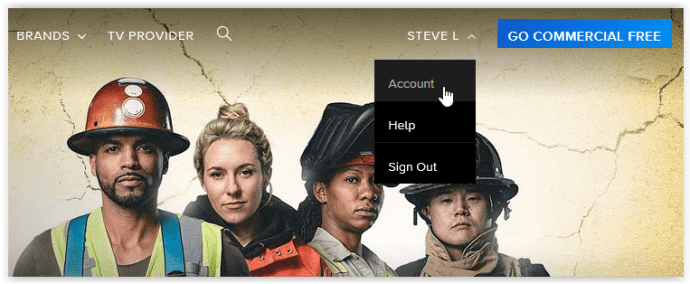
- Pe pagina contului, selectați „Anuleaza abonarea.”
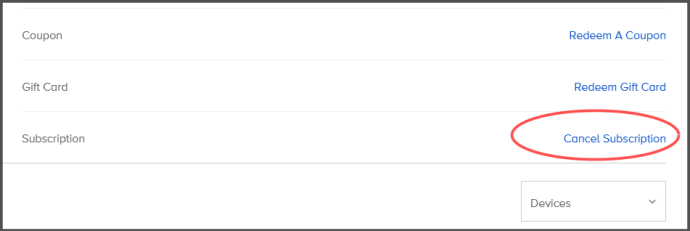
Deoarece plătiți în avans pentru Paramount+, veți păstra accesul la conținutul dvs. până când expiră perioada deja plătită, așa că nu este nevoie să așteptați până la reînnoire pentru a anula. Vizionați-vă conținutul până când se epuizează abonamentul. Dacă doriți să reveniți mai târziu, abonați-vă din nou pentru a obține acces.
Anularea abonamentului Paramount+ prin iTunes
Pe macOS 10.14 Mojave și versiuni anterioare, iTunes era obișnuit pentru abonamentele Paramount+. Dacă v-ați abonat la Paramount+ prin iTunes, atunci trebuie să gestionați abonamentul de acolo. Abonarea la canalele de conținut prin iTunes păstrează toate plățile și cardurile de credit într-un singur loc. Cu toate acestea, trebuie să anulați fiecare serviciu prin iTunes, mai degrabă decât direct cu furnizorii de conținut.
Notă: Aplicația iTunes a fost împărțită în aplicații separate (Apple Music, Apple Podcasts, Apple Books și Apple TV începând cu macOS Catalina.

Anularea abonamentului Paramount+ prin App Store
Pe macOS 10.15 Catalina sau mai nou, vă anulați abonamentul Paramount+ din App Store, în principal pentru că iTunes a fost împărțit în aplicații separate, așa cum sa menționat anterior.
- Deschideți App Store și conectați-vă la contul dvs. dacă vi se solicită.
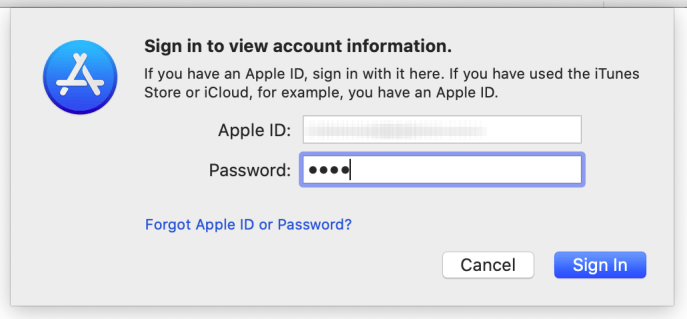
- Faceți clic pe numele dvs. în secțiunea din stânga jos pentru a vă vedea contul.
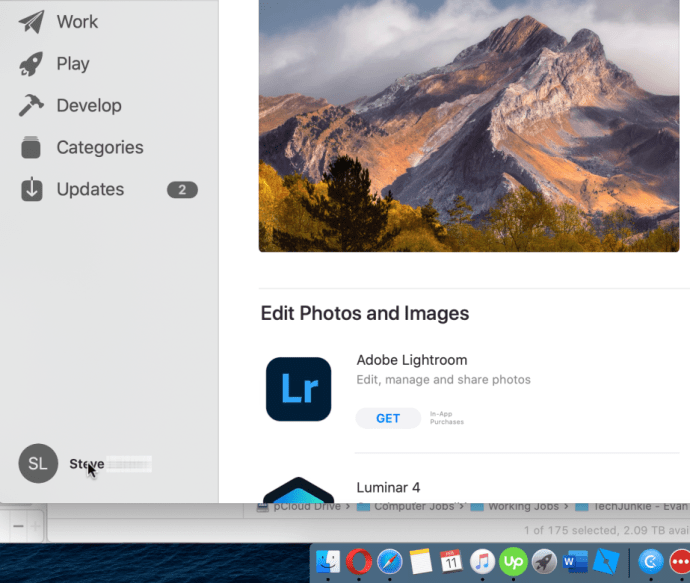
- În fereastra „Cont”, selectați „Vedeți informații” din secțiunea din dreapta sus.
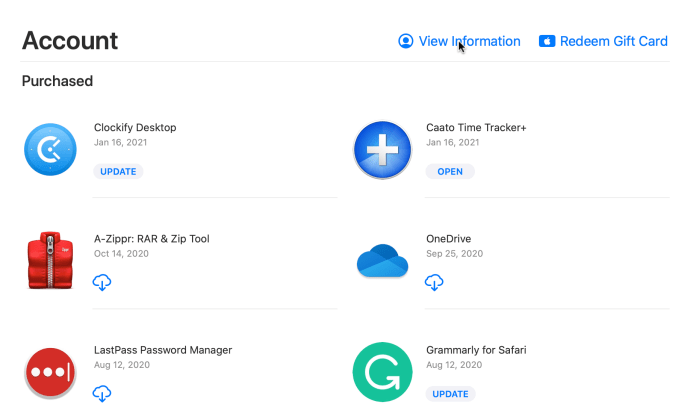
- În fereastra „Informații despre cont”, derulați în jos la secțiunea „Gestionați” și selectați "Administra" din rândul „Abonament”.
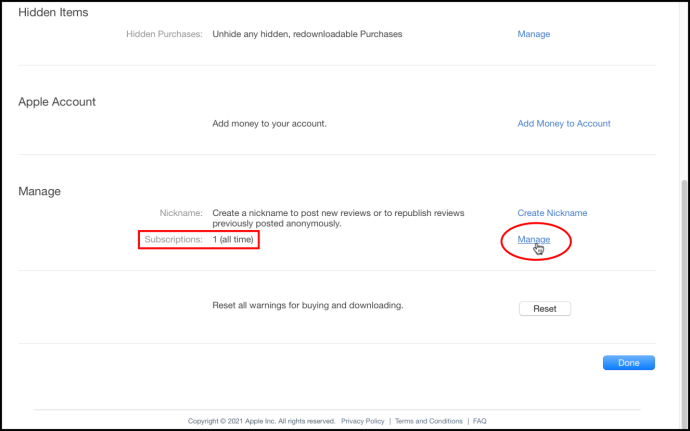
- În fereastra „Abonamente”, derulați în jos la secțiunea „Activ” și căutați „Paramount+ pe Apple TV”. Clic "Editați | ×" pentru a vă accesa opțiunile de abonament.
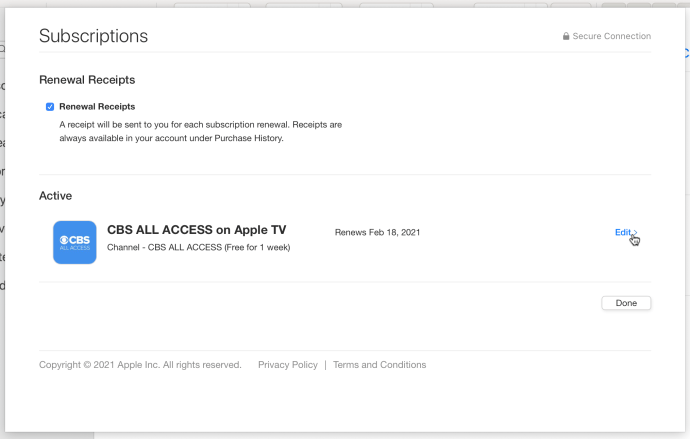
- În fereastra „Editați abonament”, faceți clic pe „Anulați abonamentul”.
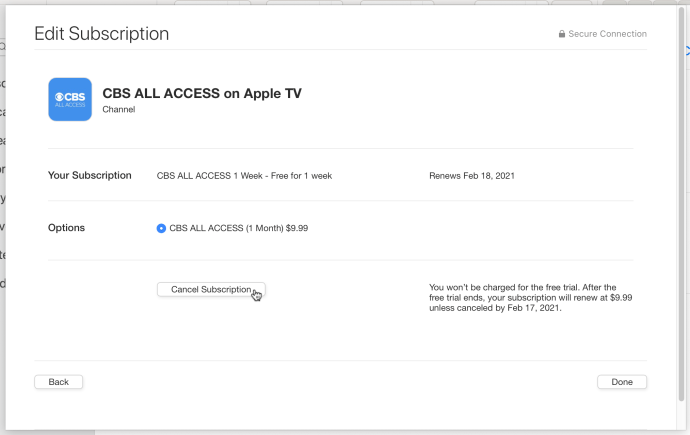
Anularea abonamentului Paramount+ folosind iPhone/iPad
Anularea contului Paramount+ de pe un iPad sau iPhone este ușoară. Doar urmați acești pași:
- Deschide Setări pe dispozitivul tău iOS.
- Atingeți numele dvs. în partea de sus a ecranului.
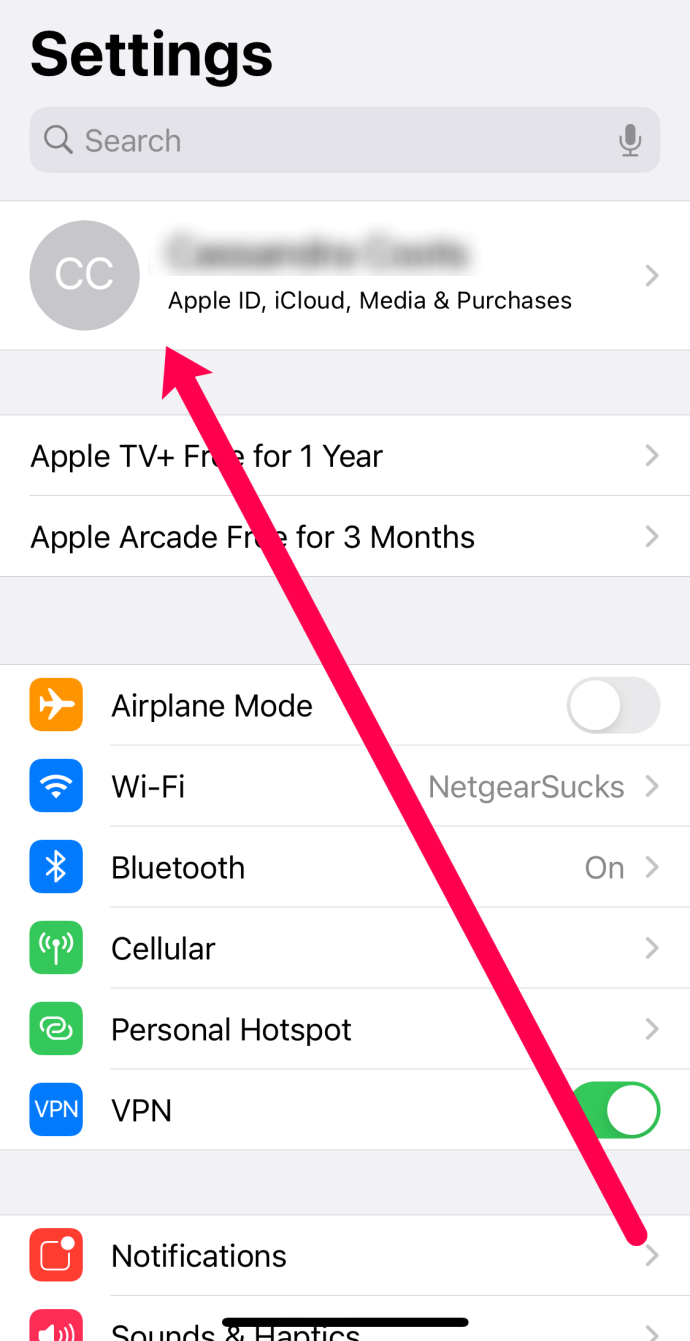
- Apăsați pe Abonamente.
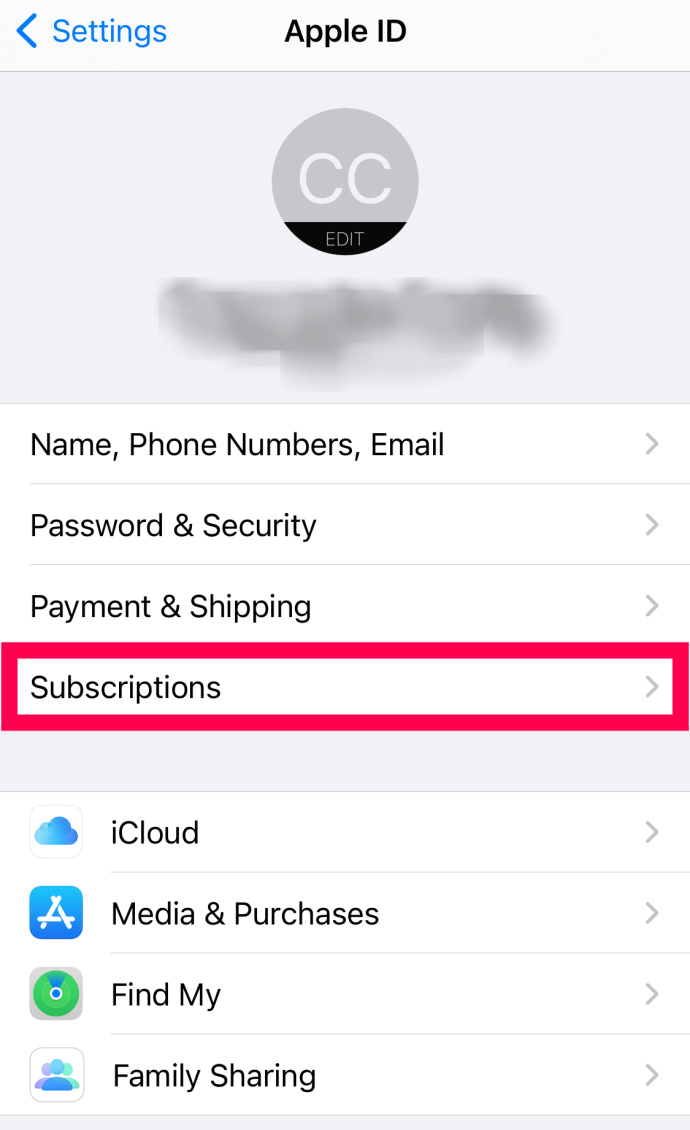
- Atingeți abonamentul Paramount Plus și procedați la anularea acestuia.
Similar cu instrucțiunile de mai sus, anularea abonamentului Paramount Plus pe un dispozitiv iOS este foarte simplă.
Anularea abonamentului Paramount+ prin Roku

Dacă sunteți utilizator Roku, este posibil să vă fi configurat abonamentul prin intermediul Magazinului de canale Roku sau al site-ului web. Probabil ai văzut asta venind până acum, dar daca te-ai abonat acolo, trebuie sa anulezi si acolo. Din fericire, anularea Paramount+ de la Roku este la fel de ușoară ca orice altă metodă. Accesați canalul Paramount+, alegeți „gestionați abonamentul” și selectați „Anulați abonamentul”.
De asemenea, puteți anula orice abonamente la canal de pe site-ul web Roku dacă preferați să faceți asta în loc să aveți de-a face cu o telecomandă pe dispozitivul dvs. Roku.
Anularea unui abonament Paramount+ în mod „de modă veche”.

Dacă toate celelalte nu reușesc, vă puteți anula abonamentul contactând echipa de asistență Paramount+ aici. Asigurați-vă că aveți la îndemână toate informațiile necesare, cum ar fi numărul de cont, adresa de e-mail și cardul de credit, astfel încât să puteți confirma datele pe măsură ce mergeți. Să aibă în vedere faptul că este posibil ca această metodă să nu funcționeze dacă v-ați cumpărat abonamentul prin iTunes, Roku sau alt furnizor terță parte.
Indiferent de modul în care alegeți să vă anulați abonamentul Paramount+ pe Mac, aveți în continuare acces la conținutul premium până la sfârșitul perioadei de facturare. Dacă decideți, va trebui să vă abonați din nou pentru a începe să vizionați cel mai recent conținut la cerere.
Continuați să utilizați Paramount+... gratuit?
Dacă singurul motiv pentru care vă anulați contul Paramount+ este cheltuiala și dacă vă abonați la un serviciu de cablu sau la un serviciu premium de Internet TV, atunci este posibil să aveți dreptul la programarea „live” Paramount+. Mulți furnizori de cablu vă oferă acces gratuit la Paramount+ (nu conținut transmis în flux) fără costuri suplimentare. Ar trebui să verificați întotdeauna înainte de a face ceva neplăcut, dar dacă acesta este cazul, vă puteți anula abonamentul plătit folosind metodele de mai sus și apoi urmați acești pași:
- Conectați-vă la contul Paramount+.
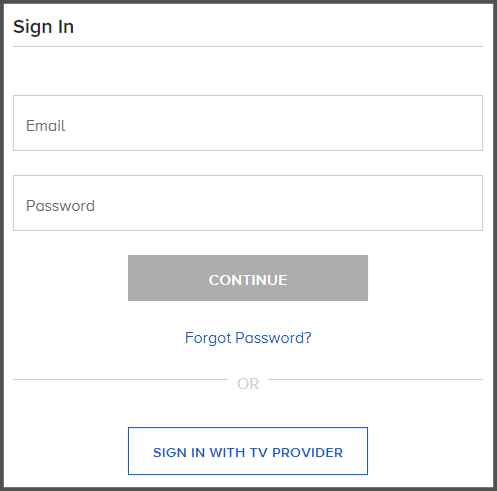
- Selectați pagina „Conectați-vă furnizorul” sau urmați acest link.
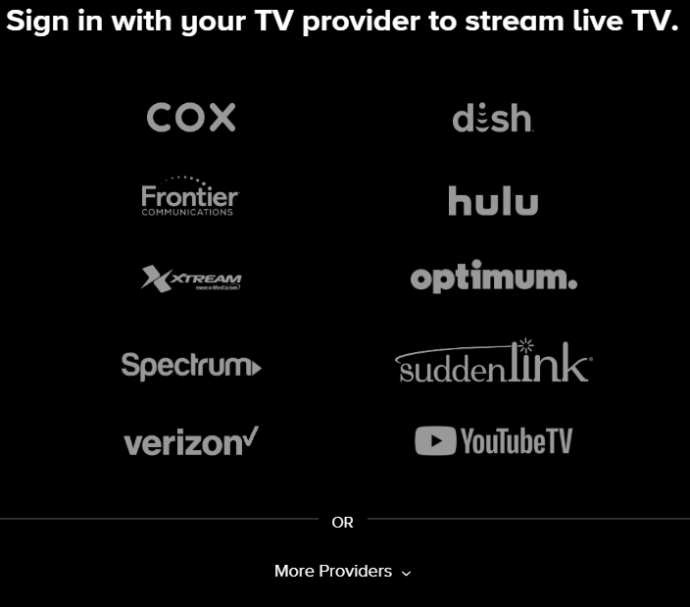
- Introduceți informațiile furnizorului dvs.
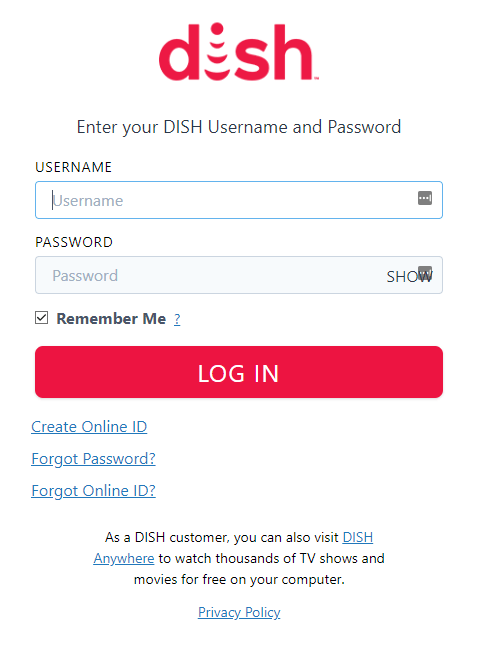
Acum, ar trebui să puteți accesa conținutul live de la Paramount+ oricând doriți, fără costuri suplimentare.
întrebări frecvente
Am inclus mai multe răspunsuri la întrebările dvs. despre anularea abonamentului Paramount Plus aici.
Mi-am anulat contul, dar am fost facturat din nou. Ce pot face?
Ca și în cazul majorității serviciilor de abonament preplătit, data de facturare contează atunci când introduceți cererea de anulare. De exemplu, înainte de a contacta serviciul de asistență pentru clienți, verificați data de reînnoire când vă setați contul să anuleze.
Dacă vă închideți contul la data reînnoirii facturării, serviciul nu va anula de fapt până la următoarea dată de facturare, așa că taxa pe care o vedeți este probabil o taxă întârziată pentru ciclul curent.
Pe de altă parte, dacă ați setat contul să anuleze și nu a făcut-o, atunci continuați și contactați echipa de asistență Paramount+. Trebuie precizat că poziția oficială a Paramount+ cu privire la rambursări este că nu le oferă, dar dacă ați fost facturat incorect, merită să încercați.
Cum îmi pot da seama dacă contul meu este setat să se anuleze?
Dacă doriți să verificați dacă solicitarea dvs. de anulare a fost primită corect, accesați fila de gestionare a contului din Paramount+. În loc de o dată de reînnoire, veți vedea o dată de expirare.
O altă opțiune este să vă verificați e-mailul. Paramount+ va trimite un e-mail de confirmare informându-vă că contul dvs. este setat să se anuleze.